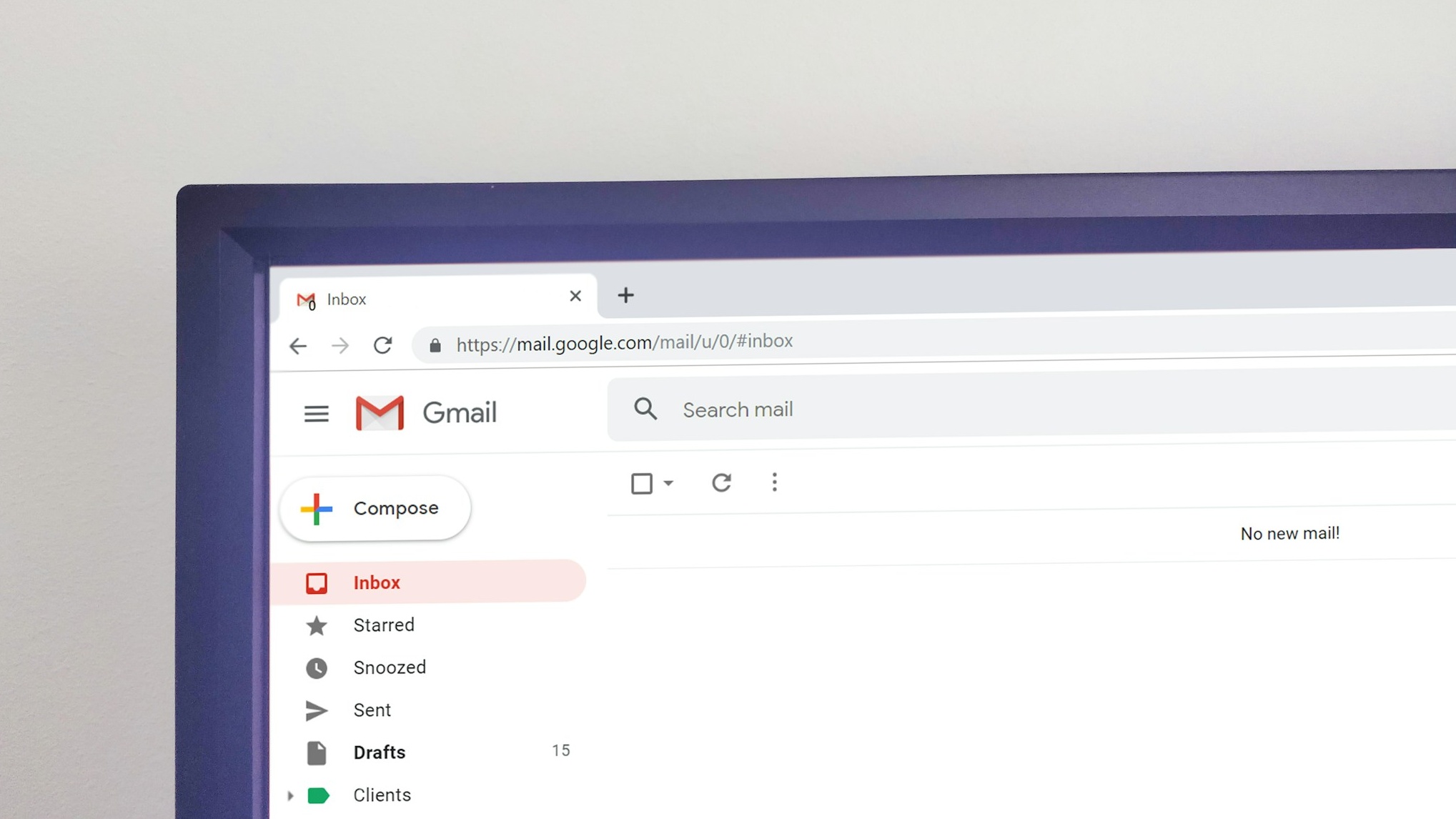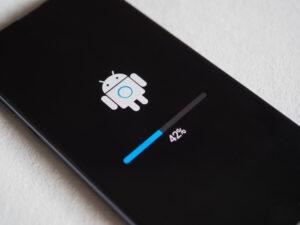Už se vám nelíbí e-mailová adresa, kterou jste si vybrali pro svůj účet Gmail? Zde najdete návod, jak tento problém vyřešit.
Je možné, že jste si při vytváření e-mailové adresy pro svůj účet Gmail zvolili jméno, které vás již nereprezentuje nebo je příliš seriózní. A zrušení účtu může být nepříjemné, protože vaši novou adresu mají všichni ostatní. Naštěstí nemusíte zůstat se svým starým účtem navždy. Existují možnosti, které vám pomohou získat novou e-mailovou adresu bez větších problémů.
Je možné změnit e-mailovou adresu účtu Gmail?
Google neumožňuje přímo změnit e-mailovou adresu existujícího účtu. To znamená, že pokud chcete používat novou adresu, musíte si vytvořit zcela nový účet. Máte však možnost synchronizovat dva účty nebo přesunout informace z jednoho do druhého, takže můžete mít staré zprávy a data na jedné adrese pod novým jménem.
Důvodem, proč vám Google neumožňuje změnit adresu, je to, že jméno, které jste si zvolili, systém používá k vaší identifikaci. Každá e-mailová adresa je jedinečná a je spojena s konkrétním účtem, což zajišťuje bezpečnost a zabraňuje záměně.
Jak vytvořit nový účet Gmail
Chcete-li změnit svou e-mailovou adresu, musíte si vytvořit nový účet Gmail. K tomu je třeba provést následující kroky:
- Otevřete prohlížeč a přejděte na stránku Gmail.
- Klikněte na možnost „Vytvořit účet“. Tuto možnost najdete na domovské obrazovce. Vyberte, zda je účet určen pro osobní, nebo firemní použití.
- Vyplňte formulář. Zadejte požadovanou novou e-mailovou adresu, bezpečné heslo a další požadované informace, jako je vaše jméno a datum narození.
- Pro dokončení procesu si přečtěte a přijměte zásady ochrany osobních údajů společnosti Google.
Po dokončení těchto kroků budete moci propojit svůj nový účet se starým, aniž byste museli dělat cokoli speciálního.
Nastavení přeposílání e-mailů ze starého účtu na nový účet
Můžete nastavit, aby váš starý účet Gmail přeposílal e-maily na váš nový účet Gmail.
Pokud nechcete, aby se e-maily, které přijdou na váš starý účet, ztratily, můžete nastavit jejich automatické přeposílání na nový účet. Je to poměrně jednoduchý proces a stačí postupovat podle následujících kroků:
- Přejděte do nastavení. Klikněte na ikonu ozubeného kola v pravém horním rohu a vyberte možnost „Zobrazit všechna nastavení“.
- Přejděte na kartu „Přeposílání a POP/IMAP“. Zde najdete možnost přidat adresu pro přeposílání.
- Zadejte novou adresu.
- Po potvrzení vyberte možnost „Přeposlat kopii příchozí pošty na…“ a uložte změny.
Od této chvíle budou všechny příchozí e-maily na váš starý e-mailový účet automaticky přeposílány na nový účet. Tímto způsobem nebudete mít v době přechodu žádné problémy, dokud všem nepředáte svůj nový e-mail.
Přenos starých e-mailů na nový účet
E-maily ze starého účtu můžete přenést na nový účet.
Pokud starý účet nadobro opouštíte a nemusíte se starat o obnovení hesla, pokud ho zapomenete, můžete podle následujících kroků převést všechny své e-maily na nový účet, aby se neztratily:
- Přejděte do nastavení. Klepněte na ikonu ozubeného kola a vyberte možnost „Zobrazit všechna nastavení“.
- Vyberte kartu „Účty a import“. Vyhledejte možnost „Importovat e-maily a kontakty“.
- Zadejte údaje o starém účtu. Podle pokynů oba účty propojte. To může trvat několik hodin v závislosti na objemu e-mailů.
Po dokončení tohoto procesu budou všechny e-maily, které jste měli na starém účtu, přeneseny přímo do nového účtu, takže se již nebudete muset ke starému účtu vůbec přihlašovat.
Export kontaktů
Jediné, co zbývá udělat, je přesunutí všech vašich kontaktů. Chcete-li je přenést ze starého účtu, postupujte podle následujících kroků:
- Otevřete Kontakty Google.
- Vyberte možnost „Exportovat“. Zvolte formát CSV společnosti Google, abyste se ujistili, že je kompatibilní.
- Stáhněte soubor CSV do svého zařízení.
- Importujte kontakty do nového účtu. Přihlaste se k novému účtu Gmail, přejděte na Kontakty Google a vyberte možnost „Importovat“. Nahrajte soubor CSV a potvrďte.
Po dokončení tohoto postupu budete mít v novém e-mailovém účtu své staré e-maily, e-maily, které nadále přicházejí do starého účtu, a všechny kontakty, které jste měli ve starém účtu. Ačkoli se tedy jedná o poněkud pracný proces, můžeme říci, že se vám podařilo změnit e-mailovou adresu z účtu Gmail, i když vám to systém zpočátku neumožnil.